所有關於如何將 Audible 轉換為 MP3 的方法
Audible 是最大、最受歡迎的有聲讀物來源之一。 但是,Audible 項目是受保護的副本,只能使用授權設備訪問。 因此,為了將副本帶到任何地方並在您擁有的任何設備上播放,必須將其轉換為可以在多個設備上輕鬆打開的格式,例如 MP3。 帶著這個擔憂,讓我們來解決您可以嘗試的轉換的最佳方法 可聽MP3 .
內容指南 第 1 部分. 將有聲讀物轉換為 MP3 的官方方法第 2 部分。如何在線將有聲讀物轉換為 MP3?第 3 部分:如何使用 iTunes 將有聲讀物轉換為 MP3?部分4。 概要
第 1 部分. 將有聲讀物轉換為 MP3 的官方方法
通過專業的有聲讀物到 MP3 轉換器的幫助,可以最好地將有聲讀物轉換為 MP3。 對於此過程,我建議使用 AMusicSoft 音訊轉換器。 這個工具是最好的,特別是在 聲音DRM移除 程式.使專案不受 DRM 限制後,您現在可以繼續進行轉換和下載過程。 AMusicSoft 中可使用的輸出格式清單包括 MP3、WAV、AAC、M4A 和 FLAC 格式。使用任何上述格式的優點是每種格式都可以在多個裝置上輕鬆存取。
即使在轉換過程之後,AMusicSoft 也可以為您提供最佳的音訊品質。一旦您將它們下載到您的裝置上,就表示您已經永久擁有它們。這樣,您就可以擁有副本的完全管理權。除此之外,還可以保留 ID 標籤和其他重要細節。這些詳細資訊對於識別 Audible 中的項目非常重要。
以下列出如何透過使用 AMusicSoft Audible Converter 將 Audible 轉換為 MP3 的過程。
- 造訪 AMusicSoft 網站並下載 Audible Converter 應用程式。
- 然後在您的設備上安裝並啟動它。
- 通過點擊添加按鈕或將文件從列表中拖放到轉換器中來上傳有聲讀物文件。

- 選擇 MP3 格式並分配一個輸出文件夾。

- 點擊轉換按鈕。

- 點擊已完成選項卡並查看轉換後的有聲讀物。
這些是如何使用 AMusicSoft Audible Converter 的簡單步驟。只需幾分鐘,您就可以欣賞 MP3 格式的 Audible 有聲讀物,甚至可以透過使用各種播放器和串流媒體來存取這些有聲書。由於不受 DRM 保護的有聲讀物已作為本機檔案保存在您的電腦上,您還可以 將這些有聲讀物刻錄到 CD.
第 2 部分。如何在線將有聲讀物轉換為 MP3?
上面討論的工具肯定可以保證您將 Audible 書籍轉換為 MP3 的最佳效果,但會花費您一點錢。 如果您想以免費的方式將 Audible 有聲讀物轉換為 MP3,我有以下選項可供選擇。 這包括一些可以完全免費使用的軟件,無論是否在線。
在線音頻轉換器
在線音頻轉換器是一個完全在線工作的工具,不需要安裝任何其他應用程序即可繼續文件轉換。 下面將提供如何將 Audible 轉換為 MP3 的詳細過程。
- 從上傳文件開始。 這可以通過使用來完成 谷歌驅動器、URL 或 Dropbox。 在選擇要上傳的有聲讀物文件時,請注意不要讓它們超過 10 MB。 如果您未能遵守此規則,您將無法上傳文件並繼續該過程。 此外,屏幕上會出現一個對話框,顯示“發生轉換錯誤”。
- 這樣做之後,選擇要使用的輸出格式,即 MP3。 您也可以根據需要調整輸出設置。
- 然後點擊下方的轉換按鈕。

由於該工具完全在線工作,因此在執行此過程時必須連接互聯網,除非另有說明,否則它將無法工作。 使用這種方法的缺點是文件大小有限,實際上很難遵守,因為有聲讀物通常具有較大的文件大小。
Convertio
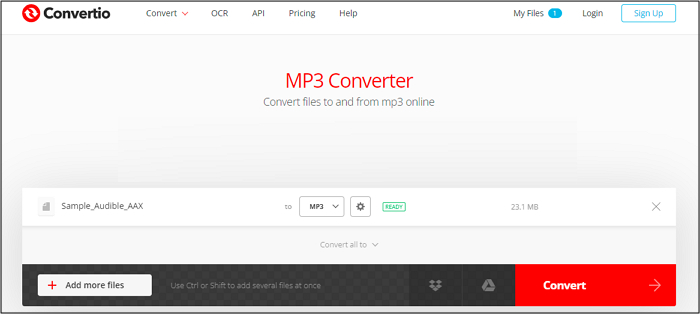
另一個免費的 Audible 到 MP3 轉換器是 Convertio。 該工具非常擅長與 Audible 應用程序中的有聲讀物相關的轉換和下載過程。 可用的格式包括 MP3 和 M4A。 Convertio 擁有簡潔的界面,使您更容易理解其特性和功能。 以下是如何使用 Convertio 將有聲讀物轉換為 MP3。
- 使用 Windows 或 Mac 上的瀏覽器前往 Convertio。
- 在Convertio的主界面上,添加您的Audible書籍。
- 在要上傳標題的區域下方是用於輸出格式選擇和轉換模式的單獨部分。 對於輸出格式,標記 MP3 格式,然後在模式類別下選擇一個選項。
- 在下部,單擊“轉換”按鈕並開始該過程。
第 3 部分:如何使用 iTunes 將有聲讀物轉換為 MP3?
當涉及到將有聲讀物文件轉換為其他格式(例如 MP3)的過程時,Audible 授權直接在其中執行該過程的唯一應用程序 iTunes。 您可以使用下面的步驟列表作為將 Audible 轉換為 MP3 的過程中的指南。
- 要開始執行此過程,請確保您已在計算機或筆記本電腦上下載並安裝了最新版本的 iTunes。
- 下一步是授權您的 Audible 帳戶。 為此,請點擊上方菜單中的“帳戶”選項卡。 從彈出菜單列表中,選擇授權,然後單擊下一步授權 Audible Account。
- 在幾秒鐘內,audible.com 網站將自動打開,您必須在其中輸入您的 Audible 帳戶憑據。
- 完成後,點擊“單擊此處完成激活”。 之後,您的帳戶將獲得正式授權。
- 現在,通過打開它並添加有聲讀物文件開始使用您的 iTunes 應用程序。 為此,請點擊上方的文件選項卡,然後點擊新建,然後點擊播放列表。 這將創建一個新的播放列表,您將在其中添加有聲讀物文件。 如果您可以使用添加的有聲讀物的標題作為文件名,那就更好了。

- 完成後,開始使用拖放方法傳輸有聲讀物進行轉換。
- 現在,查找 General Preferences 選項卡並選擇它。
- 之後,單擊編輯,然後單擊首選項。 使用導入設置跟隨它。
- 從彈出窗口中,選擇 MP3 編碼器。
- 要保存所做的更改,請點擊 OK 按鈕。
如果您希望將轉換後的 Audible 轉為 MP3 帶到您的車上,您可以考慮將它們刻錄到 CD。 請按照以下步驟操作。
- 準備一張音頻類型的空白 CD 並將其插入計算機的光驅。 等待幾秒鐘,直到您的設備讀取它。
- 完成後,添加所有文件,然後單擊刻錄光盤。
- 選擇相應的 CD 刻錄機。
- 如果一切都已設置,請單擊刻錄按鈕。
如果您選擇進行轉換的有聲讀物文件太長,則很有可能無法將其放入單個 CD 中。 解決此問題的方法是使用多張 CD 刻錄有聲讀物。
這種方法的優點是可以輕鬆地在您的設備上安裝應用程序,然後您將能夠擁有 MP3 格式的有聲讀物。 另一個是當文件被刻錄到 CD 時,您可以將它帶到任何地方,例如在您的汽車中,如前所述。 但是,該過程可能有點累人,因為它需要您首先獲得 Audible 帳戶授權,然後才能繼續。
部分4。 概要
有多種方法可以嘗試將 Audible 轉換為 MP3。您可以選擇使用 iTunes 應用程式、線上工作的免費有聲書轉換器和 AMusicSoft Audible Converter。如果您希望輕鬆獲得想要的結果,我建議您使用所討論的方法中的 AMusicSoft。這也將為您在將有聲書轉換為 MP3 後享受無限的體驗。將它們轉換為上述格式後,您可以使用任何音樂設備。即使沒有網路連接,您也可以享受它們。
Robert Fabry 是一位熱心的部落客,也是一位熱衷於科技的愛好者,也許他可以透過分享一些技巧來感染你。他也對音樂充滿熱情,並為 AMusicSoft 撰寫過這些主題的文章。